블로그 게시물에서 무료로 eBook을 만드는 방법
게시 됨: 2015-08-27Beacon Marketing eBook은 무시해야 하는 또 다른 WordPress 플러그인이 아닙니다.
귀하의 블로그에 사용할 가치가 있으며 잠재고객에게 도달하고 마케팅 통계를 높이고자 하는 모든 블로그의 필수 플러그인이 될 가능성이 있습니다.
며칠 전에 출시된 플러그인은 수많은 기능을 제공합니다. 그러나 오늘날 정말 눈에 띄는 것은 무료로 전자책을 만드는 기능입니다. 플러그인을 설치하고 완료하기만 하면 됩니다.
글쎄, 나는 그것이 간단하기를 바랍니다. 간단하지만 간단하지 않습니다. 오늘은 블로그 게시물에서 무료로 전자책을 만드는 방법에 대한 간단한 자습서를 보여 드리겠습니다. 튜토리얼을 진행하는 동안 eBook을 구축하는 예와 블로그에서 이를 사용하는 방법을 보여드리겠습니다.
시작하기 전에 플러그인의 기능과 기타 기능에 대해 간략히 설명하겠습니다.
비콘 마케팅 eBook
Beacon Marketing eBook은 마케팅 요구 사항에 맞는 훌륭한 eBook을 만드는 것입니다. 훌륭한 마케터는 사용자를 위한 놀라운 콘텐츠를 만들기 위해 24시간 일합니다.
콘텐츠 용도 변경은 새로운 것은 아니지만 모든 블로그 게시물을 가져와 이미지를 처리하고 타이포그래피를 변경하고 핫링크를 추가하고 사진을 얻는 데 많은 시간이 걸립니다. 그것은 긴 과정이며, 심지어 베테랑들에게도 시간이 걸립니다.
WordPress용 Beacon Marketing eBooks 플러그인은 이 목적으로만 출시되었습니다. eBook 제작 시간을 절반 이하로 단축합니다. eBook에 새로운 자료를 추가할 계획이라면 그에 따라 시간이 달라집니다.
하지만 과거 게시/미공개 블로그 게시물만 포함하는 간단한 eBook을 만들 경우 단 10분 만에 eBook을 얻을 수 있습니다.
이곳에서 과연 무슨 일이 있었던 걸까요? 자동화가 답입니다. 자동화로 인해 실제로 강력한 블로그 게시물을 청중을 위한 eBook으로 변환할 수 있습니다. 예를 들어 블로그에서 최고의 방법 자습서로 구성된 eBook을 만들 수 있습니다. 또한 "XYZ의 궁극적인 방법"이라는 이름을 지정한 다음 위젯 또는 소셜 미디어 공유 기능을 사용하여 블로그에 대한 더 많은 리드를 얻을 수 있습니다.
방문자는 콘텐츠를 좋아하며 eBook과 같은 압축된 버전의 콘텐츠를 볼 때 우리가 리드로 전환하여 귀하의 비즈니스와 이메일을 공유할 가능성이 더 높아집니다.
결국, 당신이 승리합니다. 이제 튜토리얼로 넘어갑시다.
블로그 게시물에서 무료로 eBook을 만드는 방법
Beacon 플러그인을 사용하여 eBook을 만드는 것은 쉽고 직관적입니다.
플러그인 설치
첫 번째 단계는 공식 페이지에서 플러그인을 가져와 설치하는 것입니다. 플러그인을 설치하는 방법은 두 가지가 있습니다.
첫 번째 방법은 공식 저장소 페이지에서 플러그인을 다운로드하는 것입니다. 플러그인 다운로드 후 플러그인 > 설치된 플러그인 > 새로 추가 > 플러그인 업로드로 이동합니다.
업로드가 완료되면 지금 설치를 눌러 설치를 완료합니다. 마지막 단계는 플러그인을 활성화하는 것입니다.
두 번째 과정은 내장된 플러그인 검색을 이용하여 플러그인을 설치하는 것입니다. 두 가지 방법 모두 안전하며 프로세스 중 하나를 선택할 수 있습니다.
실제 단계
이제 블로그 게시물에서 무료 전자책을 만드는 실제 프로세스를 살펴보겠습니다.
1. 플러그인 설치가 완료되면 왼쪽 관리자 메뉴에 “beacon” 메뉴 옵션이 나타납니다. 이렇게 하면 관리자 패널에서 직접 플러그인에 액세스할 수 있습니다.
2. 비콘 플러그인 메인 화면을 열려면 관리 메뉴로 이동하여 비콘 > 비콘을 선택합니다.
3. Beacon 플러그인에 들어가면 시작 화면이 표시됩니다.
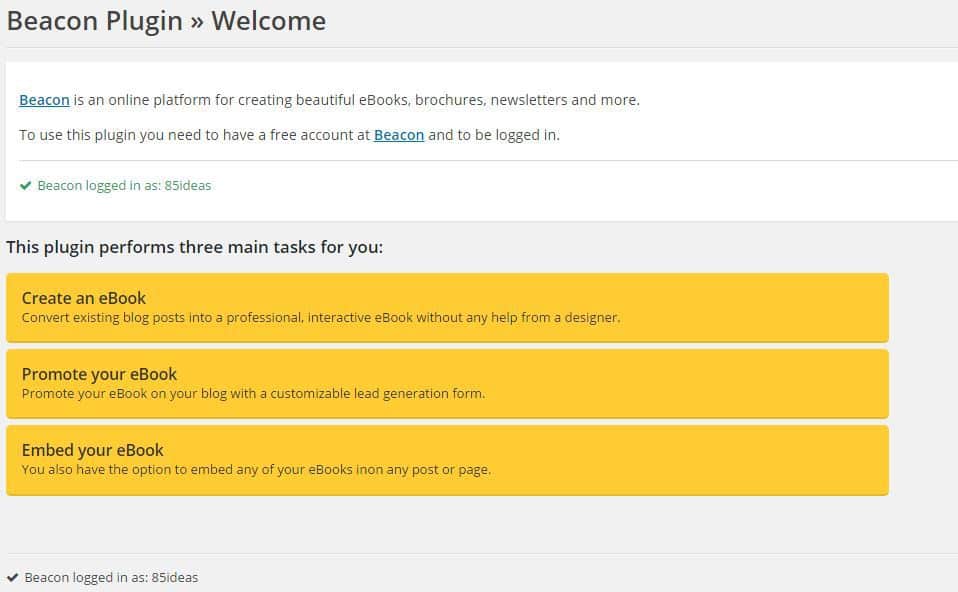 4. 보시다시피 로그인 상태입니다. Beacon 계정에 로그인하면 모든 설정, 출판물, 전자책이 한 곳에서 유지되기 때문에 로그인이 필요합니다. 걱정하지 마십시오. 계정을 만드는 데 비용을 지불할 필요가 없습니다.
4. 보시다시피 로그인 상태입니다. Beacon 계정에 로그인하면 모든 설정, 출판물, 전자책이 한 곳에서 유지되기 때문에 로그인이 필요합니다. 걱정하지 마십시오. 계정을 만드는 데 비용을 지불할 필요가 없습니다.
5. Beacon 시작 페이지로 이동하여 "계정 만들기"를 클릭하여 무료 계정을 만드십시오. 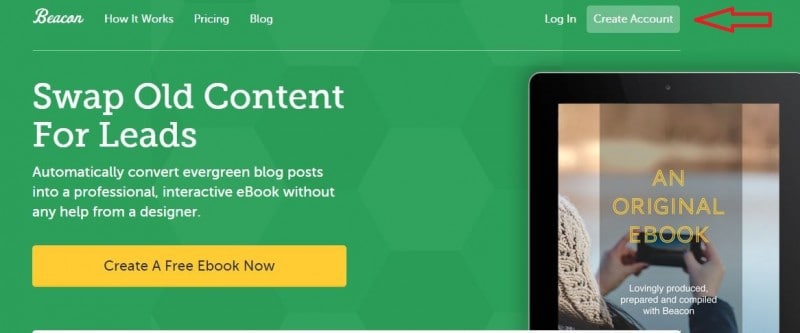
6. 계정을 만드는 것은 쉽습니다. 계정을 만든 후 계정에 로그인하면 이제 플러그인이 대시보드에서 즉시 작동합니다. 공식 웹사이트 대시보드에서 작업하거나 웹사이트 대시보드로 이동하여 무료 전자책 만들기를 시작할 수 있습니다. 두 가지 방법 모두 프로세스는 동일하므로 공식 웹사이트에서 무료 전자책을 만드는 방법을 보여드리겠습니다.
7. 환영 메시지를 받게 됩니다. 
8. 위의 이미지에서 볼 수 있듯이 간단한 노란색 버튼인 “Create Publication”이 있습니다.
9. 해당 버튼을 클릭하면 새 창이 팝업됩니다. 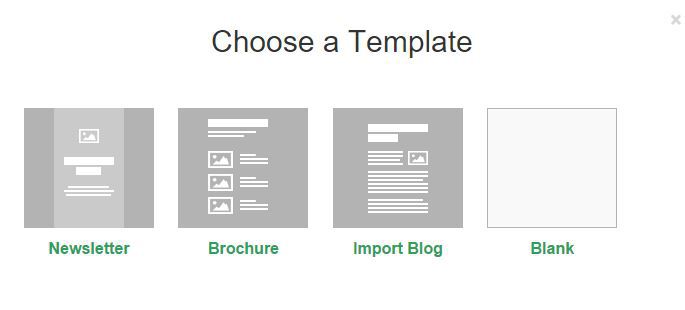
10. 지금은 "블로그 가져오기" 옵션을 선택합니다. 나머지 세 가지 옵션은 나중에 설명하겠습니다. "뉴스레터", "브로셔" 및 "공백".
11. "블로그 가져오기 옵션"을 선택하면 웹사이트 또는 블로그 URL을 묻는 메시지가 표시됩니다. 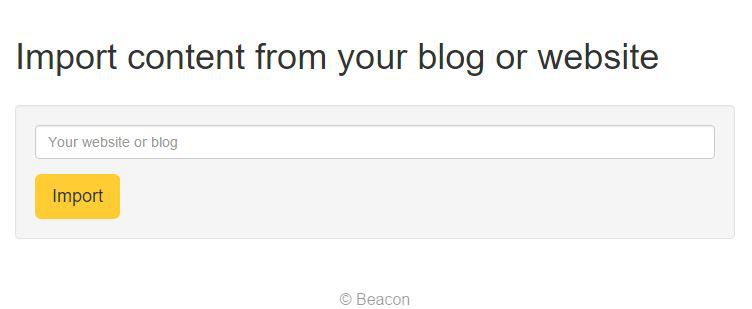
12. 상자에 85Ideas URL을 입력해 보겠습니다.
13. 몇 초 동안 요청을 처리한 후 새로운 블로그 게시물을 피드에 반환합니다. 블로그 게시물을 모두 보고 싶다면 웹사이트 대시보드에서 작업할 수 있습니다. 현재 공식 웹사이트 백엔드는 최신 블로그 게시물 가져오기만 지원합니다. 최종 결과는 내 피드에 11개의 최신 블로그 게시물입니다. 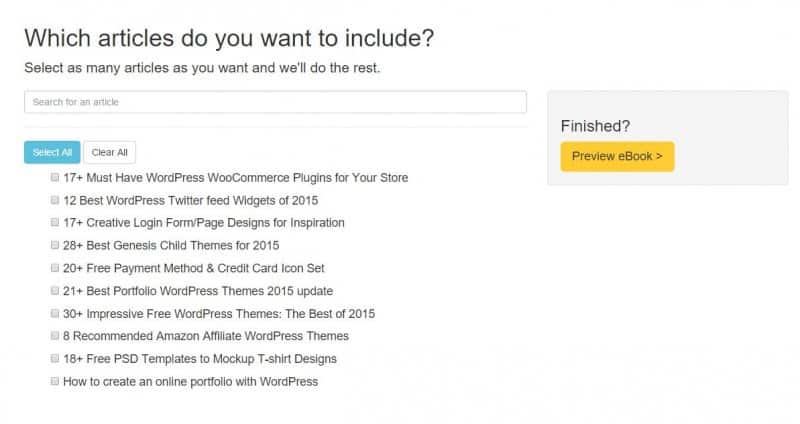
14. 지난 주 정도에 게시된 처음 5개의 블로그 게시물을 선택하겠습니다. 원하는 경우 "모두 선택" 버튼을 한 번만 클릭하여 모든 블로그 게시물을 선택할 수도 있습니다. 마찬가지로 "모두 지우기" 버튼을 사용하여 모든 선택을 지울 수 있습니다.

15. 이제 마술을 할 시간입니다. "Finished?" 아래의 "Preview eBook" 버튼을 클릭하여 다음 단계로 진행합니다. 꼬리표. 선택한 모든 블로그 게시물이 처리되고 이제 일부 편집을 수행하고 변경 사항을 게시하는 데 도움이 되는 매우 사용자 정의 가능한 마법사가 시작됩니다.

eBook에서 변경하기
지금까지는 쉬웠습니다. 몇 번의 클릭만으로 이제 완전한 전자책을 제작할 수 있습니다. 여기에서 가져오는 것은 eBook을 변경하는 방법에 따라 다릅니다. 내가 약간의 변경을 할 것이고 당신은 따라갈 수 있습니다. 나는 또한 내가 언급하지 않은 옵션을 볼 때 외롭지 않도록 사용 가능한 모든 옵션을 사용하려고 노력할 것입니다. 왜 기다리세요?
마법사에서 5개의 주요 탭에 액세스할 수 있습니다. 그들 사이를 이동하거나 최적의 경험을 위해 마법사를 따라갈 수 있습니다. 사용 가능한 다섯 가지 주요 탭은 페이지, 콘텐츠, 레이아웃, 색상 및 글꼴입니다.
콘텐츠 탭
다음 화면이 표시됩니다. 용어를 하나씩 설명하겠습니다.
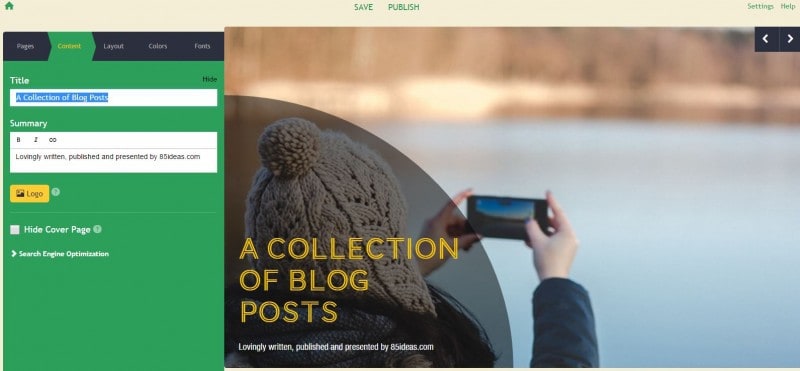
- 제목 : 전자책의 제목을 포함합니다. 원하는 대로 변경하십시오.
- 요약: 요약은 제목 아래에 오는 내용입니다. eBook에 포함된 내용을 사용자에게 암시합니다.
- 로고: 표지에 로고를 추가할 수 있습니다. 컴퓨터에서 업로드만 하면 끝입니다.
표지를 숨기는 옵션도 있습니다. 눈금 표시가 사라졌습니다.
검색 엔진 최적화(웹에 게시) — 선택 사항
올바른 청중에게 도달하는 데 진지하다면 SEO가 작동하도록 해야 합니다. 좋은 소식은 온 페이지 SEO 기술이 작동하는 데 필요한 모든 메타 필드와 함께 제공된다는 것입니다. 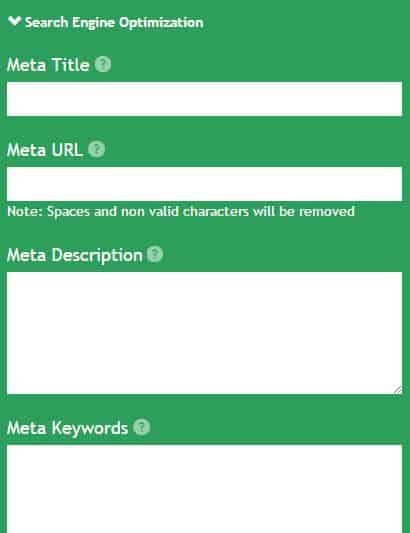
다음 필드를 사용할 수 있습니다.
메타 제목: 메타 제목은 Google이 검색 엔진에 검색 결과에서 eBook을 표시하도록 지시하는 방법입니다. 이는 SEO 최적화의 중요한 부분이며 무시해서는 안 됩니다.
메타 URL: 메타 URL은 eBook 메인 페이지 제목과 다른 제목을 설정하는 데 사용됩니다. 다른 키워드를 타겟팅하려는 경우 매우 유용합니다.
메타 설명: 메타 설명은 eBook에 대한 간략한 설명입니다. 인간 독자와 검색 엔진 모두에게 중요합니다.
메타 키워드: 메타 키워드는 타겟팅하는 주요 키워드입니다. 쉼표를 사용하여 다른 키워드를 구분할 수 있습니다.
계속…
레이아웃 탭
레이아웃 탭은 eBook의 각 페이지에 대한 모든 레이아웃 구성을 처리합니다. 표지부터 시작하여 eBook의 각 페이지에 대한 설정을 변경할 수 있습니다.
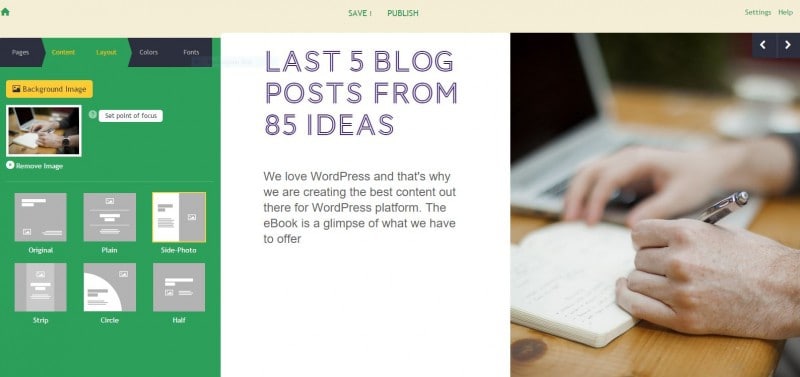
보시다시피 라이브 결과가 오른쪽에 표시되어 설계 레이아웃을 유연하게 실험할 수 있습니다.
간단한 버튼 클릭으로 배경 이미지 를 변경할 수 있습니다. 컴퓨터에서 이미지를 업로드하거나 이미지 라이브러리에서 이미지를 선택할 수 있습니다. 각 페이지는 선택한 다른 이미지로 설정할 수 있습니다.
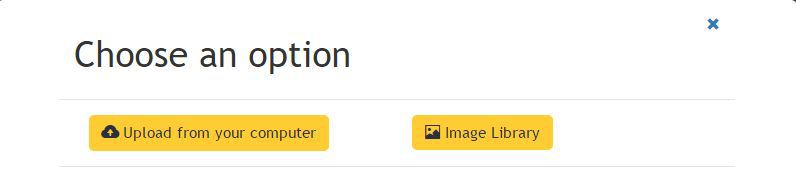
"이미지 라이브러리" 버튼을 클릭하면 eBook 제작을 위한 수백 장의 사진에 액세스할 수 있습니다.
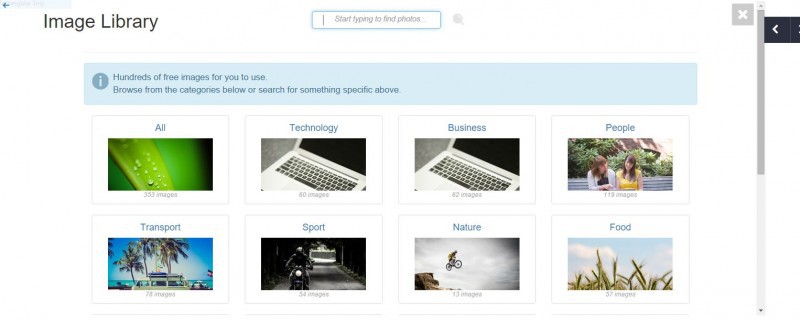
초점을 설정하여 이미지가 작동하는 방식을 변경할 수도 있습니다.
사용 가능한 레이아웃
현재 플랫폼은 6가지 레이아웃을 제공합니다. 그들은 일반, 대형 사진, 큐브, 전체 고정, 측면 사진 및 절반입니다.
그들을 통해 가자.
일반: 사용할 수 있는 가장 간단한 레이아웃입니다. 전체 페이지 배경 이미지와 텍스트가 중앙에 있습니다. 매우 단순한 접근 방식입니다.
큰 사진: 큰 사진은 일반 레이아웃과 유사하지만 배경 이미지가 전체 배경이 아닌 페이지 상단에 붙어 있습니다. 레이아웃은 텍스트 선명도에 좋습니다.
큐브: 큐브는 큐브 기반 레이아웃의 렌더링 정보에 의존합니다.
Full-Fixed: Full-fixed는 일반 레이아웃과 유사하지만 일반보다 텍스트 선명도가 훨씬 좋습니다. 또한 전체 배경 이미지와 텍스트 선명도를 제공합니다.
Side-Photo: Side-Photo는 내가 가장 좋아하는 것 중 하나입니다. 콘텐츠는 왼쪽으로 설정되고 사진은 오른쪽으로 설정됩니다.
Half: Half는 Side-Photo와 유사하지만 한 가지 주요 차이점이 있으면 배경 이미지가 가득 차 있다는 것입니다.
색상 탭
색상 탭은 24가지 색상 구성표를 제공합니다. 그것들을 시도하고 콘텐츠와 배경 이미지에 가장 적합한 색 구성표를 선택할 수 있습니다.
글꼴 탭
글꼴 탭은 콘텐츠의 타이포그래피를 관리합니다. 13가지 타이포그래피 선택으로 콘텐츠를 쉽게 변경할 수 있습니다.
페이지 탭
이 페이지에는 eBook에 있는 모든 페이지가 포함되어 있습니다. 페이지를 삭제하고 새 페이지를 추가하고 각 단일 페이지를 클릭하고 그에 따라 편집할 수 있습니다.
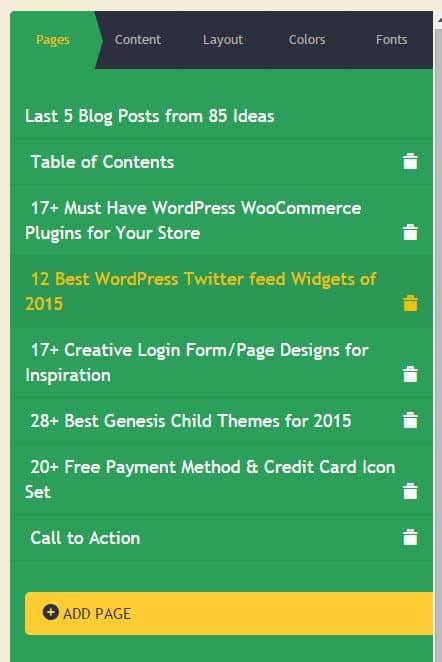
페이지 탭
단일 페이지를 클릭하면 다음 옵션을 변경할 수 있습니다. 모든 옵션은 자명합니다.
제목을 숨기고 기사/블로그 게시물의 작성자를 추가하고 그에 따라 요약을 추가할 수 있습니다.
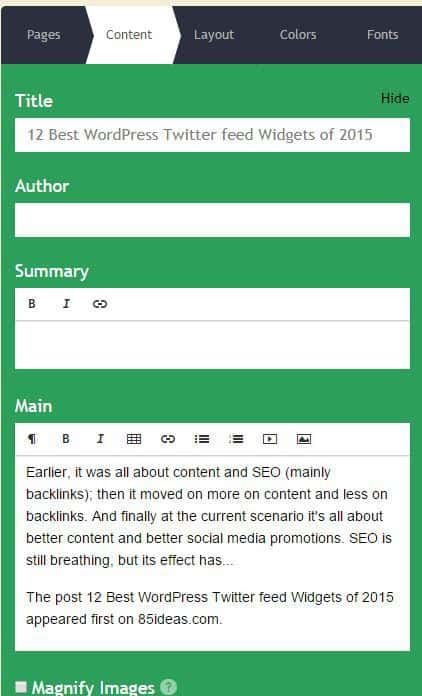
이 페이지에는 "행동 촉구"라는 중요한 부분도 포함되어 있습니다.
클릭 유도문안은 독자가 다음 단계로 넘어가도록 하는 데 중요합니까? 예를 들어, 무료 호스팅을 제공하거나 새 블로그를 방문하도록 요청할 수 있습니다. 선택은 모두 당신의 몫입니다.
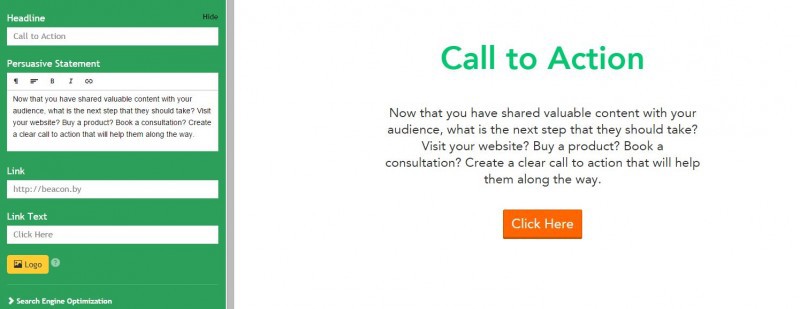
출판
모든 사용자 정의 및 편집이 완료되면 마지막 단계는 PDF를 게시하는 것입니다. 상단의 게시 버튼을 사용하여 쉽게 수행할 수 있습니다.
게시하면 소셜 미디어와 공유할 수 있는 링크가 제공됩니다. 또한 eBook을 웹사이트에 포함하는 데 사용할 수 있는 위젯 링크도 제공합니다.
PDF 사본을 다운로드하여 이메일 구독자에게 배포할 수도 있습니다. 배포하기 전에 실제로 현재 PDF 접근성 관행에 맞는지 확인하십시오.
또한 eBook의 성능에 대한 트래픽 보고서를 제공합니다. PDF를 쉽게 게시 취소할 수도 있습니다.
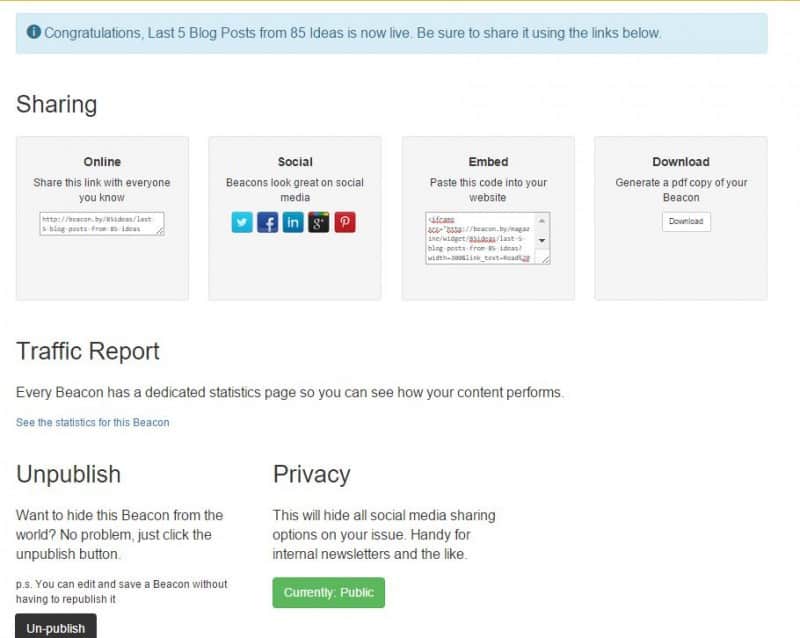
그리고 튜토리얼을 마치겠습니다.
마무리
전자책을 만드는 것이 이렇게 쉬웠던 적이 없었습니다. 수동으로 하려고 하면 15배 더 많은 노력과 시간이 필요합니다. Beacon Marketing ebooks 플러그인 덕분에 5분 만에 eBook을 만들 수 있었습니다. 게다가, 그것이 제공하는 제어의 양은 상당히 뛰어납니다.
각 단계를 진행하고 가이드의 모든 핵심 용어를 설명하려고 했습니다. 하지만 막히면 아래에 댓글을 달아 주시면 문제를 해결해 드리겠습니다.
튜토리얼이 마음에 드셨나요? 동료들과 공유하십시오.
